Si su iPhone y Mac están en la misma red WiFi, puede hacer llamadas desde su Mac usando su iPhone. Solo necesita hacer una pequeña configuración menor en su teléfono y su Mac por adelantado. También puedes usar este mismo truco para usar tu iPhone para llamar desde un iPad o iPod. Es especialmente conveniente hacer y recibir llamadas desde tu Mac cuando tu iPhone está enterrado en tu bolso o en el fondo de una mochila.
Configure su teléfono
Cada proveedor de telefonía es diferente, por lo que su configuración puede variar ligeramente. Esta serie de pasos debe aplicarse a la colección más amplia de proveedores inalámbricos. Para algunos, es posible que pueda escapar sin habilitar las llamadas WiFi (paso 2). Otros proveedores requieren llamadas WiFi para revelar el menú «Llamadas en otros dispositivos».
1. Abra «Configuración -> Teléfono» en su iPhone.
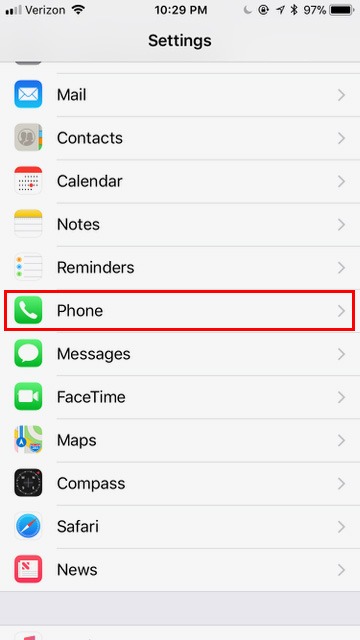
2. Si ve un menú con la etiqueta «Llamadas Wi-Fi», púlselo.
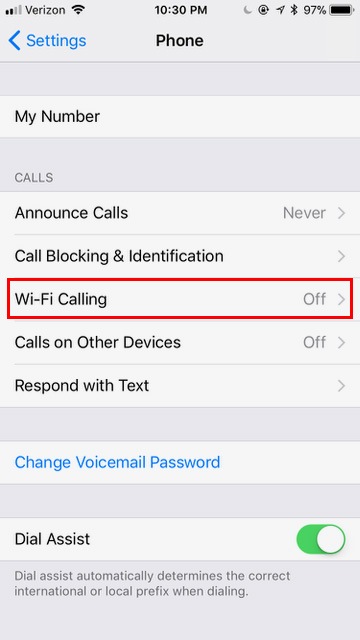
3. En la siguiente pantalla, encienda la palanca. Esto permitirá que su iPhone haga llamadas a través de una red WiFi.
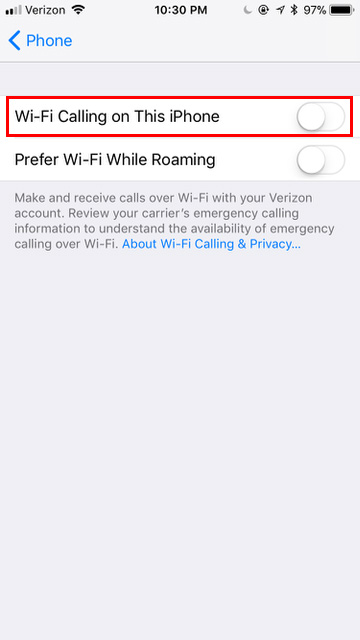
Si se encuentra en los Estados Unidos, una vez que presione este interruptor, es posible que deba ingresar una dirección para el sistema de Emergencia 911. Esto permite a los operadores del 911 adjuntar su llamada telefónica a una ubicación mientras llama desde esa red. Asegúrate de que la dirección sea precisa.
4. Si ve un menú con la etiqueta «Llamadas en otros dispositivos», púlselo.
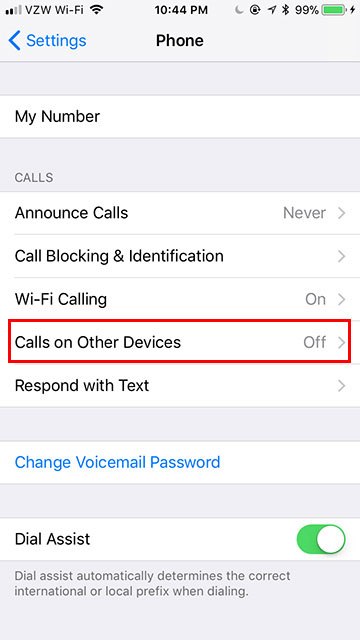
5. En la siguiente pantalla, encienda la palanca. Este es el interruptor que realmente hace posible llamar desde sus otros dispositivos. Puede habilitar o deshabilitar manualmente dispositivos específicos en la lista de alternancia en la parte inferior de esa pantalla.
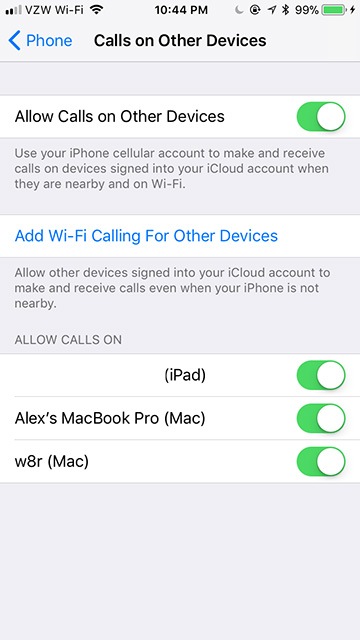
Configura tu Mac
Una vez que haya configurado su teléfono correctamente, puede configurar su Mac para hacer llamadas telefónicas.
1. Abra la aplicación FaceTime (Aplicaciones -> FaceTime).
2. Abra «Preferencias…» en la entrada de la barra de menú de FaceTime.
3. Asegúrese de que «Llamadas desde iPhone» esté marcado en el medio del cuadro de diálogo.
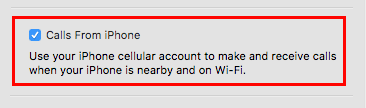
Hacer y recibir llamadas telefónicas desde una Mac
Una vez que haya configurado su Mac, hay una variedad de formas en que puede hacer llamadas.
1. Ingrese un nombre de contacto o número de teléfono en el campo de búsqueda de FaceTime, luego haga clic derecho y seleccione el número en «Llamar usando iPhone». También puede hacer clic en el icono del teléfono.
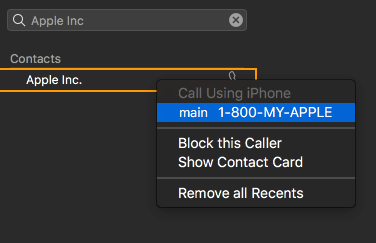
2. Haga clic en el icono del teléfono debajo del nombre de un contacto en la aplicación Contactos.
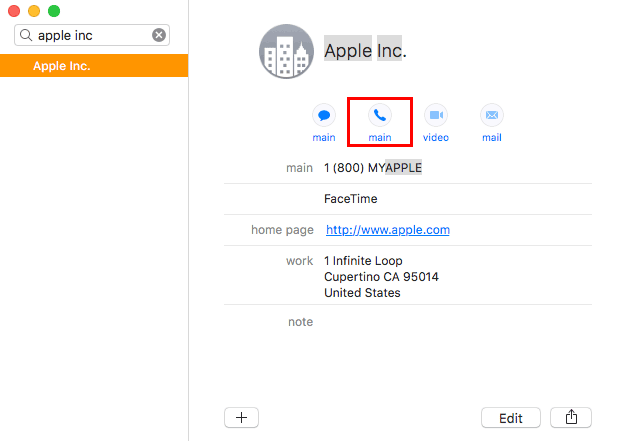
3. En Safari, haga clic en un número de teléfono en una página web y seleccione «Llamar».
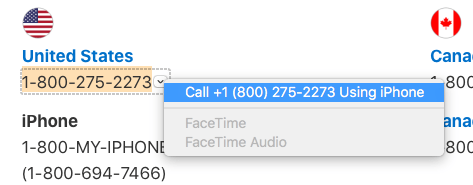
4. En Correo, haga clic en la flecha desplegable junto a un número de teléfono y seleccione cómo realizar la llamada.
5. Encuentre un punto de interés en Maps, haga clic en la burbuja de información y luego haga clic en «Llamar».
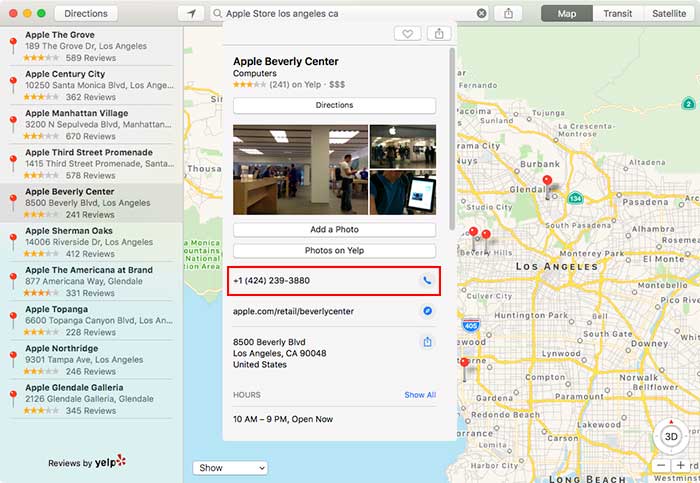
6. Desde Spotlight, ingrese el nombre de un contacto, luego seleccione el resultado de las búsquedas. Haga clic en el icono del teléfono para realizar la llamada.
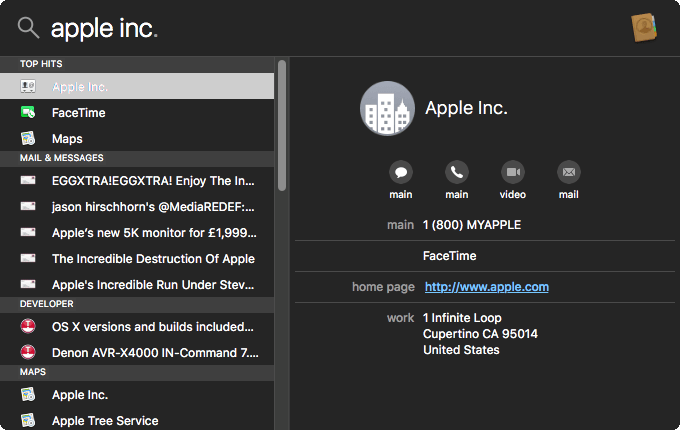
7. En Calendario, busque los números de teléfono azules subrayados asociados con los eventos.
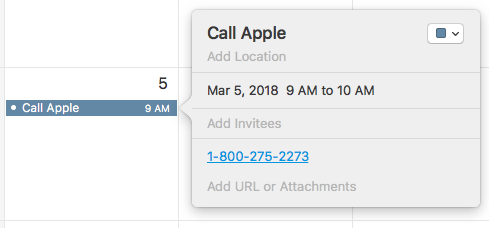
8. En Recordatorios, haga clic en un número de teléfono azul subrayado.
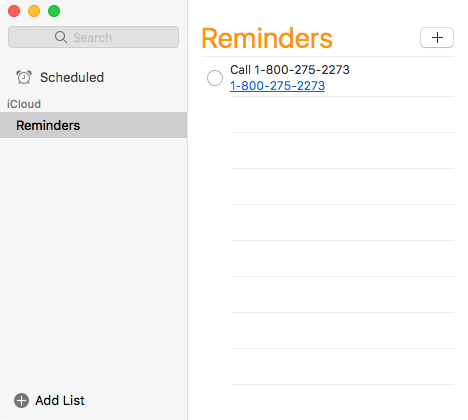
9. En Notas, haga clic en la flecha desplegable junto al número de teléfono (o resáltelo y haga clic con el botón derecho), luego seleccione cómo realizar la llamada.
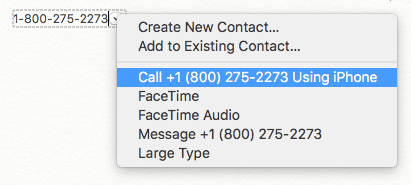
Conclusión
Una vez que su sistema esté configurado, podrá hacer y recibir llamadas telefónicas desde su Mac en cualquier momento. Esto se integra profundamente con los muchos lugares a los que puede llamar a un número de teléfono dentro de macOS.
